إن كنت مدير قواعد بيانات DBA فإنه من المحتمل جدًّا أن يكون سطرُ الأوامر هو وسيلتك للتخاطب مع قواعد البيانات التي تديرها. يستزف استخدام سطر الأوامر الوقت عندما تحتاج للاتّصال بقواعد بيانات عدّة تعمل على مضيفات متباعدة؛ استخدامُ واجهة رسوميّة مفيد في هذه الحالة.
يمكنك بالطبع تثبيت phpMyAdmin على كلّ خادوم، إلا أنك ستحتاج إلى تسجيل الدخول إلى واجهة وِب مختلفة بالنسبة لكلّ خادوم. ماذا لو كانت لديك واجهة وحيدة للاتّصال بجميع قواعد بيانات MySQL التي تديرها؟ إن كان هذا ما تبحث عنه فأنت في المكان الصّحيح.
MySQL Workbench هو واجهة رسومية موَّحدة للتعامل مع قواعد بيانات MySQL، توفّر لمعماريّي البرمجيّات Architects، المطوّرين ومديري الأنظمة آليّة فعّالة للتعامل مع قواعد بيانات متعدّدة على مضيفات متباعدة. يمكن بهذه الأداة الحصول بنظرة على معلومات عن حالة خادوم قاعدة البيانات، اتصالات العملاء ومتغيّرات الخادوم. كما تمكّنك من إدارة المستخدمين وصلاحيّاتهم، تصدير البيانات واستيرادها، تنفيذ الاستعلامات Queries، إنشاء مخطّطات Schemas جديدة وغيرها من المهامّ.
يتيح MySQL Workbench أيضًا إمكانيّة تهجير Migrate البيانات من أنظمة إدارة قواعد بيانات أخرى، مثل Microsoft SQL Server وPostreSQL إلى MySQL بسهولة ويُسر.
سنبيّن في هذا الدرس كيفية تثبيت الأداة على حاسوبك الشخصي وخطوات ينبغي تطبيقها جهةَ خواديم قواعد البيانات للسماح للأداة بالاتصال بهذه الخواديم. سنأخذ مثالا لتثبيت MySQL Workbench على حاسوب شخصي يعمل بالإصدار 17.04 من أوبونتو وجعله يتّصل بقاعدة بيانات على خادوم يعمل بأوبونتو 16.04. تنطبق نفس الخطوات على بقيّة توزيعات لينكس مع اختلافات تمليها طبيعة مدير الحزم الخاص بالتوزيعة.
تثبيت MySQL Workbench
يمكن الحصول على الأداة MySQL Workbench من صفحة التنزيل على موقع الأداة. اختر صيغة الحزمة والمعماريّة المناسبتَيْن (حزمة deb. ومعماريّة 64 بت بالنسبة لنا) ثم اطلُب تنزيل الملف (قد تحتاج لتسجيل الدخول إلى حساب أوراكل أو إنشاء حساب جديد إن لم يكن لديك واحد، الحساب والأداة مجانيّان).
انتقل بعد اكتمال التنزيل إلى المُجلَّد حيثُ نزّلت الأداة (المجلّد Downloads بالنسبة لنا):
cd ~/Downloads
ثم استخدم الأمر dpkg لتثبيت حزمة الأداة:
sudo dpkg -i mysql-workbench-community-*.deb
قد تظهر رسائل خطأ تفيد بغياب حزم تعتمد عليها الأداة MySQL Workbench (رسائل الخطأ dependency problems). يمكن حلّ هذه المشاكل بتنفيذ الأمر التالي لتثبيت الحزم المفقودة:
sudo apt-get install -f
يحلّ الأمر السابق بتثبيت الحزم التي تطلبها الأداة MySQL Workbench.
نحن الآن جاهزون لتشغيل الأداة MySQL Workbench على الحاسوب الشخصي (العميل)، ولكن قبل ذلك سنضبُط خادوم قاعدة البيانات للسماح للاتصالات البعيدة (أي التي تأتي من عملاء لا يتواجدون مع خادوم قاعدة البيانات على نفس الجهاز).
إعداد خادوم MySQL للاتصالات البعيدة
إن لم تضبُط خادوم MySQL لقبول اتصالات بعيدة فإن MySQL Workbench لن يمكنه الاتصال بقواعد البيانات الموجودة على هذا الخاودم.
يجب أولا ضبط MySQL لقبول اتصالات قادمة من عناوين غير العنوان المحلّي 127.0.0.1. سجّل الدخول إلى الخادوم - مثلا عبر SSH - ثم افتح الملف التالي لتحريره:
sudo nano /etc/mysql/mysql.conf.d/mysqld.cnf
ابحث عن السطر التالي:
bind-address 127.0.0.1
وعدّله ليصبح:
bind-address 0.0.0.0
احفظ الملف ثم أغلقه.
أعد تشغيل خادوم MySQL بالأمر التالي:
sudo systemctl restart mysql.service
خادوم قاعدة البيانات جاهز الآن لتلقّي الاتصالات.
الخطوة الموالية هي تحديد المستخدمين المسموح لهم بالاتصال بخادوم قاعدة البيانات ومن أي عنوان يمكنهم ذلك. يُضبَط هذا الإعداد من محثّ الأوامر command prompt في MySQL.
ننفّذ الأمر التالي للانتقال إلى محثّ أوامر MySQL:
mysql -u root -p
ملحوظة: أبدل root باسم الحساب الإداري لديك خادوم في قاعدة البيانات.
أدخل كلمة السّر عندما تُطلَب منك، ستجد بعدها أنك أمام سطر أوامر خاص بـMySQL. سنحتاج لتنفيذ أمر يعطي حساب المدير القدرة على الاتصال بخادوم قاعدة البيانات عن بعد (عبر MySQL Workbench).
سنفترض أن عنوان الجهاز الذي ثبّتنا عليه MySQL Workbench هو 192.168.1.139 وأننا نريد السماح للمسخدم root بالاتصال بجميع قواعد البيانات الموجودة على الخادوم انطلاقا من العنوان السابق. ننفّذ الأمر التالي للحصول على النتيجة المذكورة:
GRANT ALL ON *.* TO 'root'@'192.168.1.139' IDENTIFIED BY 'PASSWORD' WITH GRANT OPTION;
حيث PASSWORD كلمة سرّ المستخدم root (أو أي مستخدم آخر تريد إعطاءه ميزة الاتصال عن بعد بالقاعدة). تأكّد من أن الأمر نُفِّذ دون أخطاء.
نفّذ الأمر:
exit;
للخروج من سطر أوامر MySQL.
يمكنك الآن الاتصال بخادوم MySQL انطلاقا من MySQL Workbench.
الاتصال بقاعدة البيانات من MySQL Workbench
شغّل التطبيق MySQL Workbench ثم توجّه إلى القائمة Databaseواختر Connect to database. تظهر النافذة التالية.
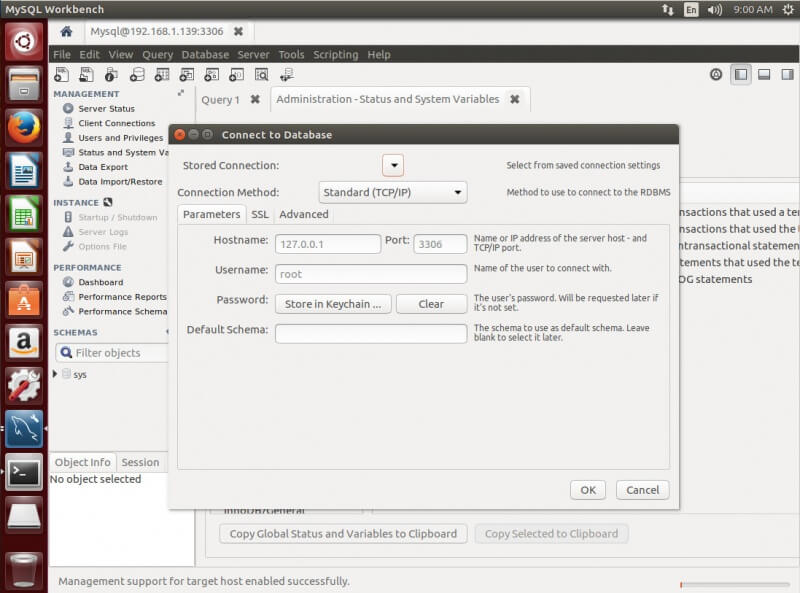
نحدّد في هذه النافذة تفاصيل الاتصال: عنوان الخادوم، المنفذ (مبدئيّا 3306) واسم المستخدم ثم اضغط على الزرّ OK. سيُطلب منك إدخال كلمة سر المستخدم.
تظهر بعد إدخال كلمة السر الصحيحة النافذة التاليّة التي يمكن من خلالها تنفيذ إجراءات مختلفة على قاعدة البيانات.
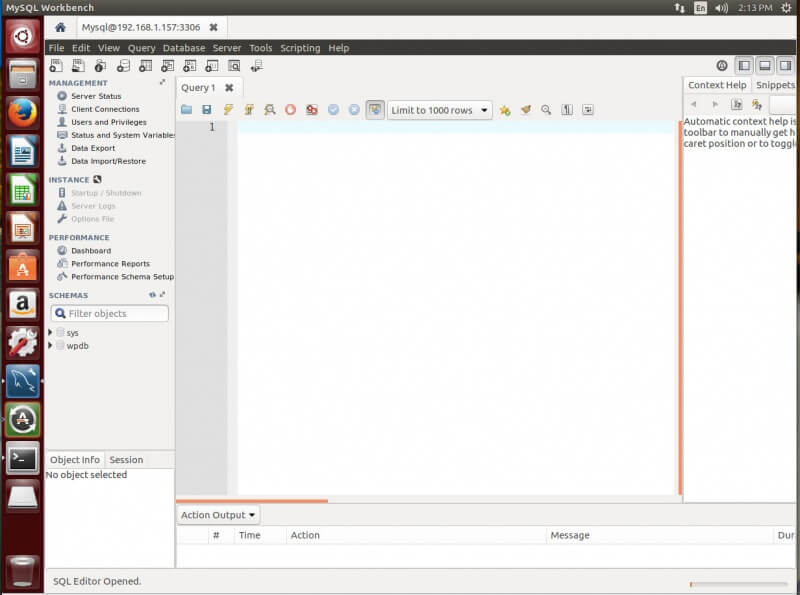
تُستخدَم الطريقة السابقة لإنشاء اتصال واحد. إن كنت تعرف أنك ستتصّل بهذا الخادوم مرارا فالأفضل أن تختار Manage Connections من القائمة Database. تظهر النافذة التالية.
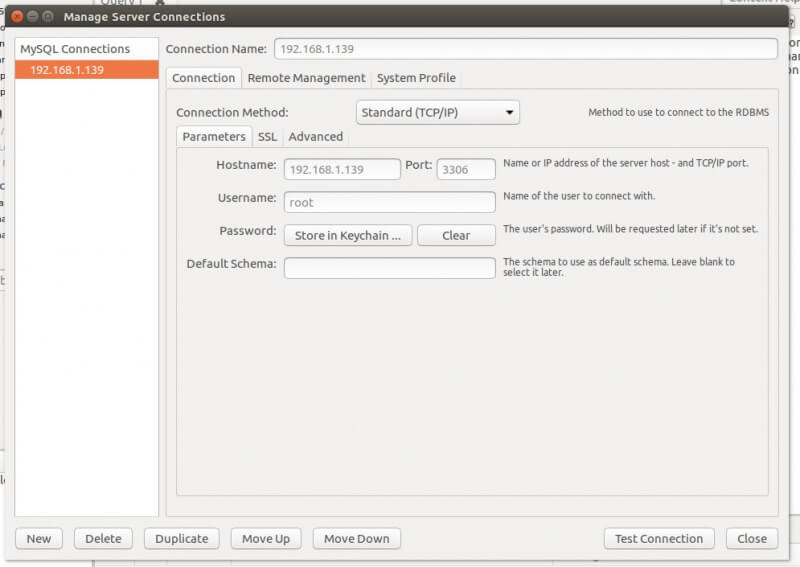
انقر على الزّر New، حدّد التفاصيل المطلوبة للاتصال بقاعدة البيانات. تأكّد من إعطاء اسم للاتصال (خانة Connection name) ثم انقر على زرّ Test Connection لاختبار الاتصال. أدخل كلمة السر عندما تُطلَب منك ثم انقر على الزرّ OK. انقر على الزرّ OK مرة أخرى بعد نجاح اختبار الاتصال ثم Close لإغلاق نافذة الاختبار.
سيُحفَظ الاتصال بعد إغلاق نافذة الاختبار. يمكنك بعدها الذهاب إلى القائمة Database واختيار Connect to Database ثم تحديد الخادوم الذي تريد الاتصال به من القائمة المنسدلة Stored Connection
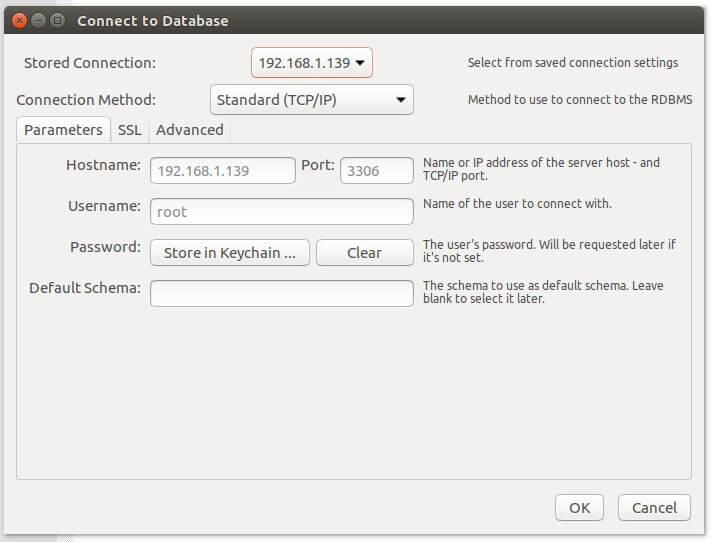
يمكنك بالوصول إلى هذه النقطة البدء في إنشاء قواعد البيانات وإدارتها بمساعدة أداة رسوميّة فعّالة وصديقة للمستخدم.
ليس MySQL Workbench سوى أداة من بين أدوات رسومية كثيرة تساعد في جعل إدارتك لقواعد بيانات MySQL أكثر فاعليّة، جرّبها وستجد أنها ستصبح وسيلتك اليومية لإدارة قواعد بيانات MySQL.
ترجمة - بتصرّف - للمقال How to Install and Use MySQL Workbench As Your Database GUI لصاحبه Jack Wallen.









أفضل التعليقات
انضم إلى النقاش
يمكنك أن تنشر الآن وتسجل لاحقًا. إذا كان لديك حساب، فسجل الدخول الآن لتنشر باسم حسابك.